Conoscere gli Elenchi puntati e numerati
Giuseppe Di Grande Aggiornato il 16/10/2024 08:00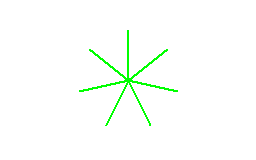
Da sempre in Videoscrittura una funzionalità presente nei Word processor è la gestione degli elenchi. Forse utilizzi poco questi elementi o forse li utilizzi in modo inappropriato, perciò oggi ho scelto di spiegarti cosa sono e come utilizzarli.
Un elenco è una lista di parole o frasi scritte una dopo l'altra (contigue) in ordine generico o progressivo. Manualmente ad ogni parola o frase anteporresti un simbolo, un numero o una lettera; automaticamente invece è Biblos ad anteporre la numerazione che desideri, sollevandoti dal compito di numerare a mano i paragrafi. Se per i paragrafi dell'elenco utilizzi dei simboli generici, la lista prende il nome di Elenco puntato. Invece se utilizzi lettere o numeri con valori a incremento, la lista prende il nome di Elenco numerato.
Hai letto che le voci di un elenco devono essere contigue, una dopo l'altra. Questo perché molte volte ho visto punti elenco sparsi per il Documento, utilizzati in modo discontinuo, per esempio, per numerare i capitoli di un Libro, gli articoli di una Legge, le sezioni di un verbale... Questo è un uso inappropriato dei punti elenco che ti sconsiglio di applicare.
Un elenco puntato:
- Bruschette miste
- Penne con olive e scaglie di grana
- Polpettine all'aceto balsamico
- Torta di riso e crema al mascarpone
Un elenco numerato:
- Fondente di formaggio con crostini
- Tagliatelle al ragù bolognese
- Cotoletta di agnello
- Zuppa inglese
Ci sono due modi per preparare un elenco:
- Se si hanno già dei paragrafi semplici: si selezionano tutti i paragrafi appartenenti all'elenco e si utilizza menù Formato/Elenchi puntati e numerati/Aggiungi elenco... Ad ogni Paragrafo, automaticamente, viene aggiunto lo Stile dell'elenco scelto;
- Se si scrive un nuovo elenco: si utilizza menù Formato/Elenchi puntati e numerati/Aggiungi elenco... e si sceglie lo Stile dell'elenco. Appare il punto elenco scelto. Si scrivono le voci dell'elenco e, ad ogni ritorno a capo, automaticamente, viene aggiunto un nuovo punto elenco.
Sia con la prima che con la seconda modalità hai creato un elenco semplice o, con altre parole, un elenco a un solo livello. I punti di un elenco però possono essere annidati, uno dentro l'altro, creando così elenchi a più livelli o elenchi strutturati.
Un elenco strutturato:
- Antipasti
- Bruschette miste
- Fondente di formaggio con crostini
- Primi piatti
- Penne con olive e scaglie di grana
- Tagliatelle al ragù bolognese
- Secondi piatti
- Polpettine all'aceto balsamico
- Cotoletta di agnello
- Dolci
- Torta di riso e crema al mascarpone
- Zuppa inglese
Per aumentare il livello di un punto elenco, quando il cursore si trova all'inizio del Paragrafo, si preme il tasto tabulatore (quello a sinistra del tasto Q). Funziona sia per i nuovi punti elenco, quelli ancora senza testo, sia per i punti elenco che hanno già un testo. Un elenco strutturato può avere fino a nove livelli.
Per diminuire il livello di un punto elenco, al contrario, si preme la combinazione Maiusc+Tabulatore. Se il punto elenco si trova già al primo livello, premendo la combinazione di tasti, si termina l'elenco e il Paragrafo ritorna ad essere semplice. Un elenco può essere terminato anche premendo il tasto Invio su un punto elenco vuoto, senza testo.
Per modificare lo Stile di un elenco già esistente, si porta il cursore su un punto qualsiasi dell'elenco e si utilizza sempre menù Formato/Elenchi puntati e numerati/Aggiungi elenco... In questo caso puoi notare che viene attivato il pulsante a scelta Modifica.
Il comando da menù Formato/Elenchi puntati e numerati/Modifica elenco... invece serve a modificare le proprietà di un elenco esistente. Significa che è possibile cambiare in dettaglio l'aspetto di un elenco e dei suoi punti.
Utilizzare correttamente gli elenchi puntati e numerati offre diversi vantaggi, rispetto a Scrivere manualmente punti o numeri davanti alle righe di testo:
- Gli elenchi puntati e numerati vengono correttamente interpretati anche nella stampa in Braille;
- I punti elenco si aggiornano automaticamente. Se vuoi aggiungere o cancellare una Voce dell'elenco, i punti numerati si incrementano o decrementano in automatico;
- Puoi cambiare al volo lo Stile di un elenco, senza andare a modificare punto per punto;
- La struttura degli elenchi strutturati viene organizzata automaticamente mediante l'uso dei rientri, a seconda del livello dei punti.
